
本記事では、こんなお悩みにお答えいたします。
どうもです、ちゃんやまです。
Amazon販売において、未だに後を絶たない嫌がらせのひとつが同業者による「保留テロ」ですね。
昔から存在しますが、Amazonも強い対策をしていないので、未だに無くなることがありませんが、その対策法として、セラーセントラルの「設定」→「支払い方法の設定」でコンビニ決済と代金引換をオフにすればいいということを教える人も非常に多いようです。
しかし、それは実は間違いです。
それでは全く対策になっていないことを多くの人が理解していないようですので、今回は、保留テロ対策についてお伝えしていきます。
悪質な保留テロから身を守る正しい方法

ここからは悪質な保留テロが起こる理由と、身を守るための具体的な方法を解説します。
保留テロはなぜ起きるのか
対策について解説する前に、なぜせどり同業者が保留テロが起きるのか知っておく必要があります。
保留テロをするセラーの狙いは、自分の商品をいち早く販売するために、同額で販売しているライバルセラーの商品を全てコンビニ支払いで購入手続きをして、ライバルセラーを出品カタログから消すことにあります。
そうすることで、ライバル不在の状態を作りだすことが出来るので、必然的に嫌がらせをした出品者がカートを取り、自分だけ売れていく状態となります。
コンビニ支払いなどで購入されたものは、支払いがなければ6日を過ぎると自動的に注文がキャンセルになりますので、嫌がらせをした出品者は何食わぬ顔というわけです。
Amazonでは、キャンセルを繰り返したからといってペナルティもないので、保留テロがなくならない理由となっています(ペナルティ食らう場合も無いことはないですが)。

コンビニ決済、代引決済をオフにすれば大丈夫というのは間違い
保留テロ対策として真っ先に思いつくのが
・コンビニ決済、代引決済をオフにする
という手法です。
これは昔から多くの発信者が対策法として発信してきていて、何を隠そう僕自身もそれを信じてメルマガ等で発信していたひとりです(お恥ずかしいし、申し訳ない限りです)。
実はこの方法全く通用しません。
なぜなら、セラーセントラルの設定の支払い方法の設定で、コンビニ決済、代引決済をオフにした場合、適用されるのは自己発送の出品のみだからです。実はFBA出品には適用されません(テクサポに確認済)。
これ知ってる人かなり少ないのではないかと思います。
そもそもコンビニ決済、代引決済の設定箇所に何も書いてないですからね(不親切過ぎます)。
その点についてもテクサポに確認したところ、明確な記載は無いが、FBAはAmazonと同等のサービスを提供する必要があるため、FBA出品の場合はAmazonと同等の支払いサービスを購入者は受けることが出来る、逆に言うと出品者側で支払い方法の制限が出来ないということになります。
しかしこれ、本当でしょうか?
本当に、FBA利用でコンビニ決済と代金引換を解除することが出来ないのでしょうか?
コンビニ決済、代引決済をオフにする方法
まず、これまで有効とされてきた支払い方法の設定を解説します。
セラーセントラルにログインしたら右上にある設定(歯車のマーク)ボタンをクリックしてください。
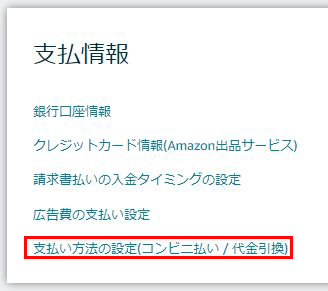
設定のページの中に支払情報という項目があり、その中に支払い方法の設定(コンビニ払い/代金引換)とありますのでクリックしてください。
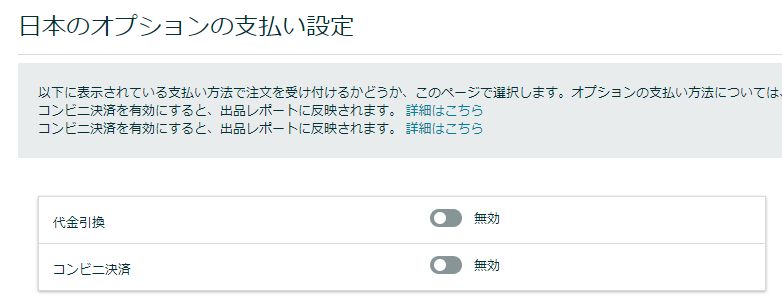
代金引換を有効にする、コンビニ決済を有効にする、それぞれの右側のボタンをクリックすることで無効にすることが出来ます。上記は無効になった状態になります。
これで自己発送で販売している商品に関しては、保留テロの被害から逃れることが出来ます。
しかしFBAの場合、この設定が実は大きな間違いの元なんです。
上記設定でオフにすれば確かに自己発送に関してはオフに出来ますが、FBAに関してはオフにはならないんです。
ではどう設定すべきなのか。
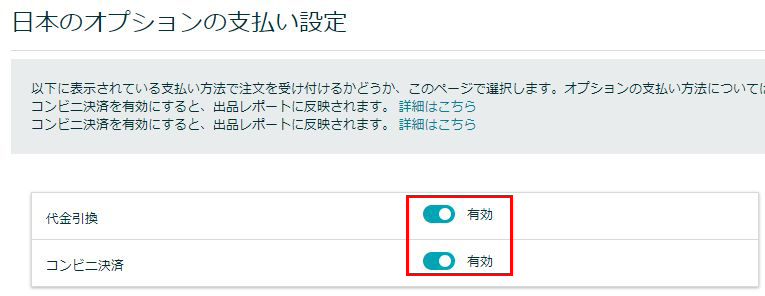
まず上記のように、代金引換とコンビニ決済を有効にしてください。
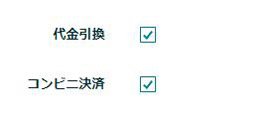
↓ ↓ ↓ ↓ ↓
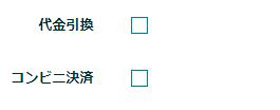
有効にした後、商品の詳細ページを開き、商品ごとに代金引換とコンビニ決済のチェックを外して保存してください(反映に15分ほどかかります)。
これでFBAの代金引換とコンビニ決済が無効になります。
実際に無効になっているか確認するには、ご自身が使ってる購入用アカウントとは別のアカウントで無効に設定した商品をカートに入れて支払情報に進んでください。
支払オプションの代金引換とコンビニ決済が選択出来ない状態になっていれば成功です。
※注意事項※
2022年9月21日追記
Amazonでは商品の詳細ページが標準では一部の情報が隠れた状態になっております。
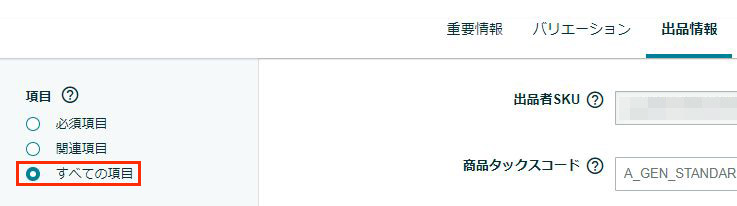
商品の詳細ページの左側にある「すべての項目」にチェックを入れることで、隠れた部分が表示されるようになります。
代金引換とコンビニ決済を一括で無効にする方法
上記の方法で代金引換とコンビニ決済を無効にすることが出来ますが、商品ひとつひとつ設定するのは結構大変な作業になります。
そこで、ここでは一気に設定する方法を解説します。
①セラーセントラルにログインし「レポート」から「出品レポート」をクリック。
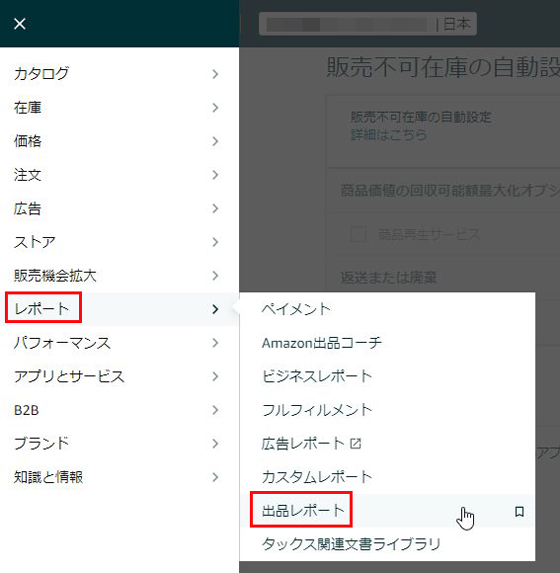
②レポートの種類の選択で「出品詳細レポート」を開いて、レポートの要求ボタンをクリックします。
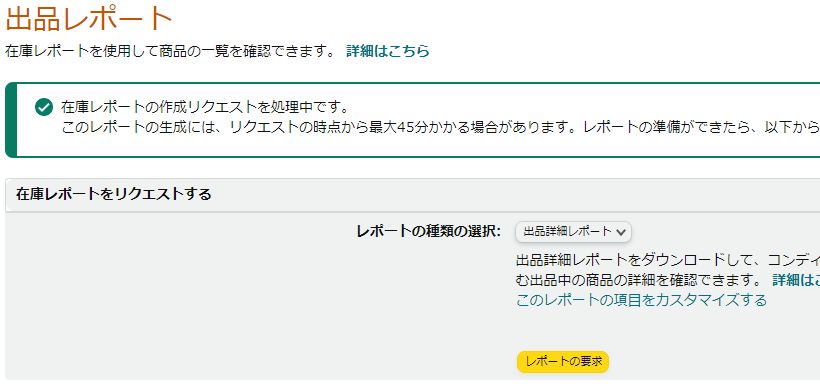
③出品詳細レポートのテキストファイルがダウンロードされるので、それを開いて内容を全て選択してコピー。
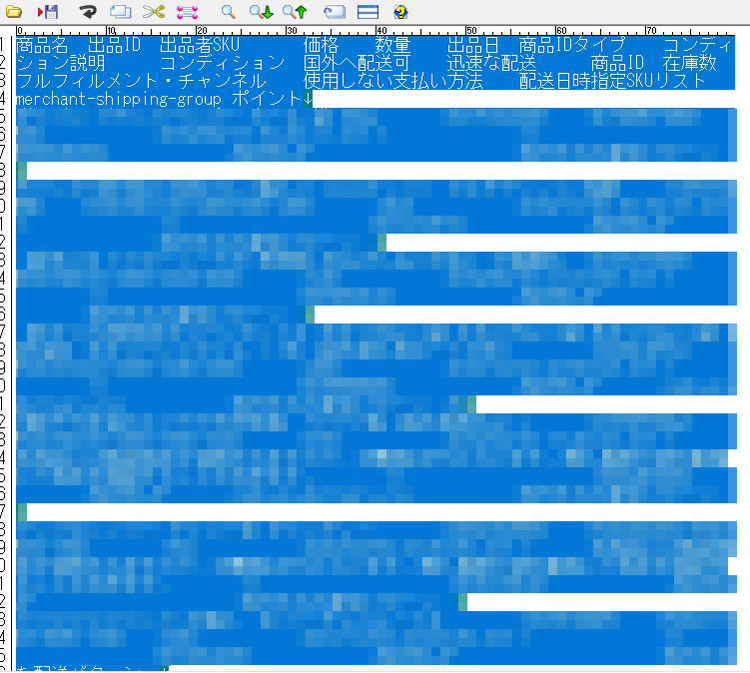
④Excelを開いて、(A,2)のセルを選択して貼り付け。
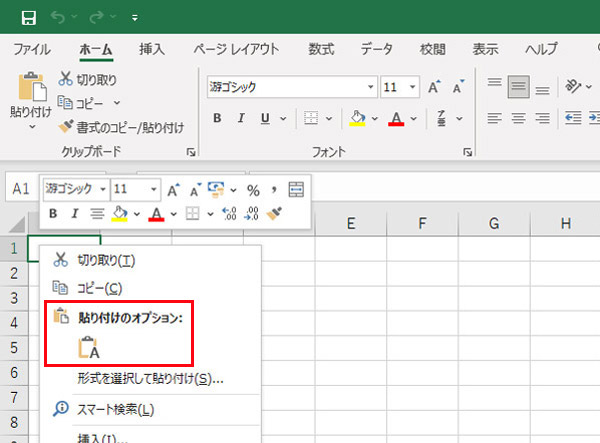
⑤貼り付けたら、「データ」タブをクリックして「フィルター」をクリック。
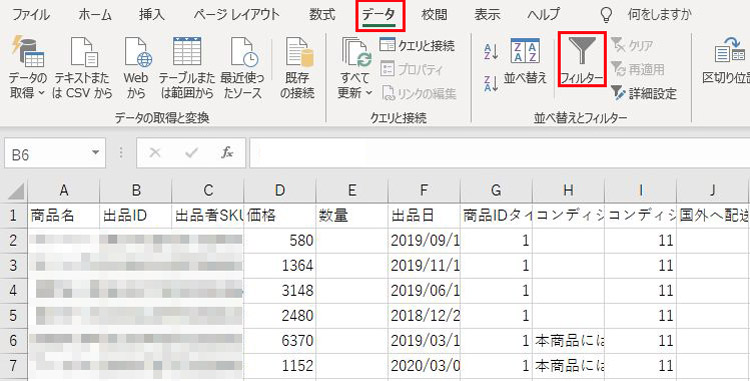
⑥フルフィルメント・チャンネルの項目のフィルターボタンをクリックして、「DEFAULT」のチェックを外す。これでFBA商品だけに絞り込めます。
Excelファイルはいったんこのままにして、次の作業に移ります(不安な方はファイルを保存)。
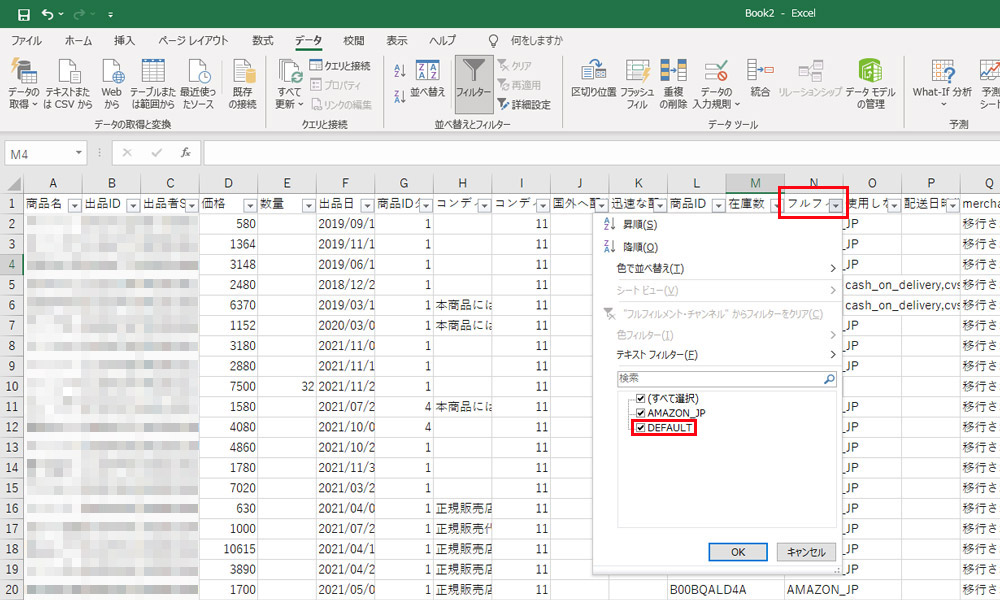
⑦次に以下のリンクより「出品ファイル(L)テンプレート」をダウンロード。
※セラーセントラルにログインが必要です
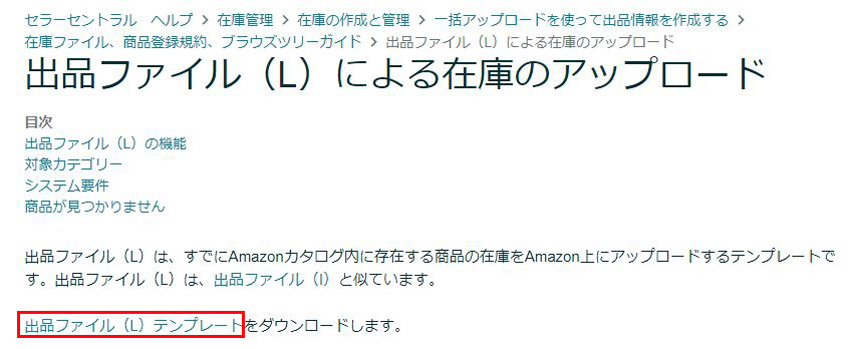
⑧出品ファイル(L)テンプレートを開いて「Flat.File.ListingLoader.jp」タブをクリック。
![]()
Flat.File.ListingLoader.jpを開いたら、Excelの「表示」タブから「整列」をクリック。
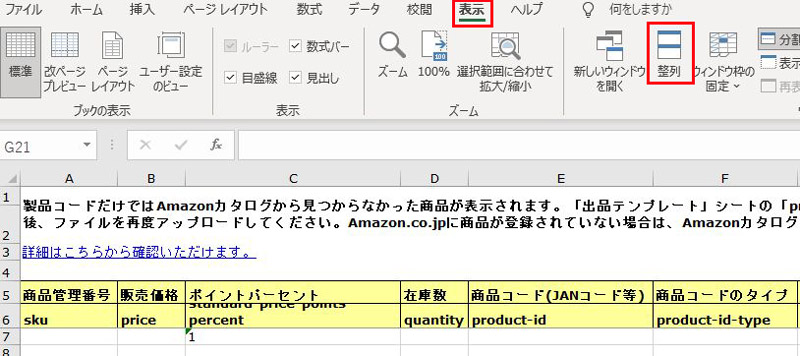
ウィンドウの整列が表示されたら「上下に並べて表示」を選択してOKボタンをクリック。
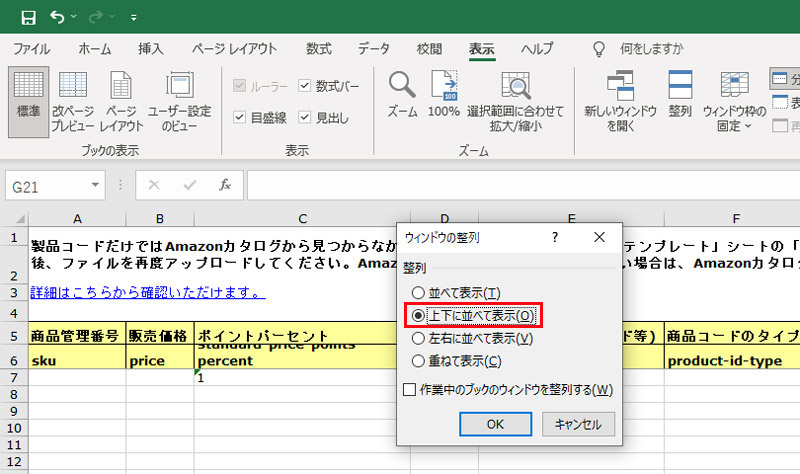
すると先ほどのExcelデータと上下に並んで見やすくなります。
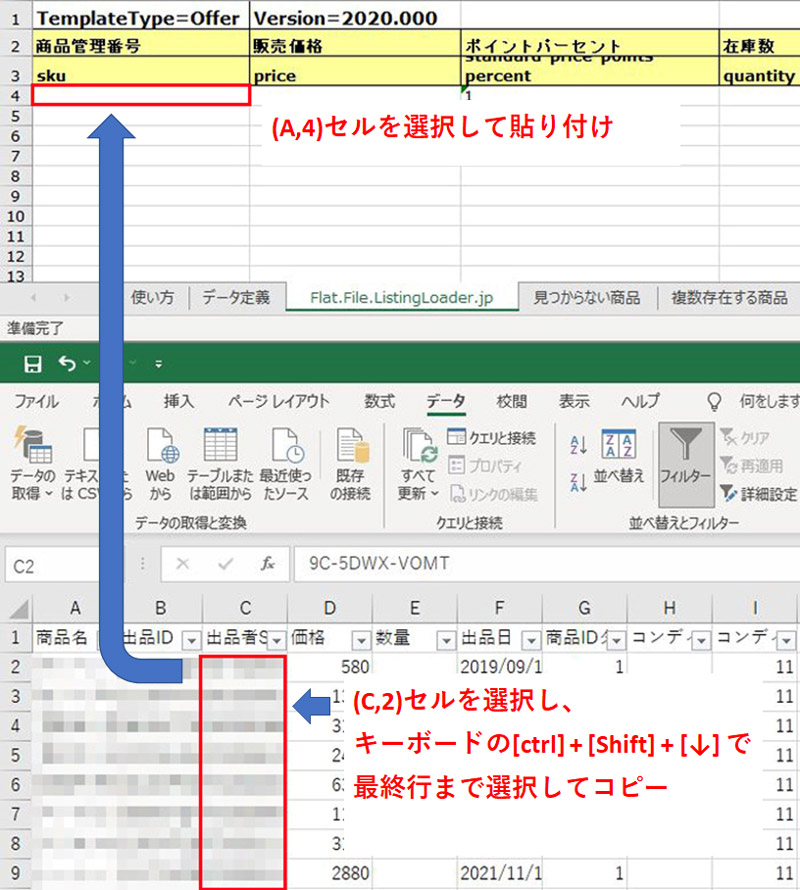
上記画像のように、まず「出品者SKU」を全て選択してコピーし、出品ファイル(L)テンプレートの(A,4)のセルを選択して貼り付け。
⑨出品ファイル(L)テンプレートの「データ定義」タブを開いて「使用しない支払い方法」を探して、その中から「exclude cod, cvs」をコピー。
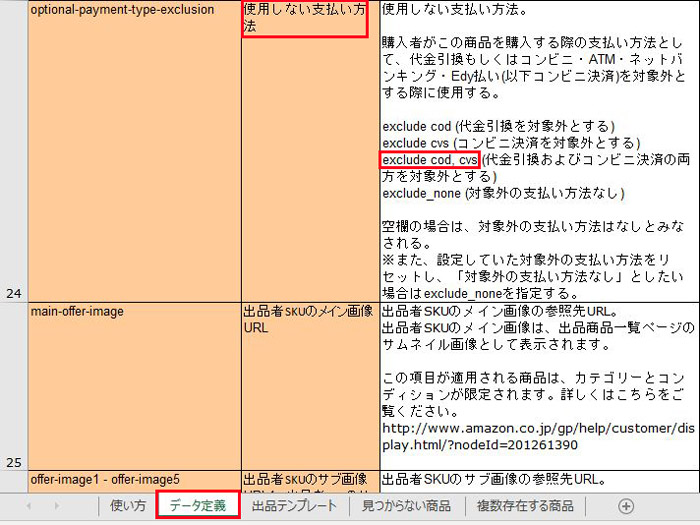
⑩「出品テンプレート」タブに戻り、右の方にある「使用しない支払い方法」の項目に「exclude cod, cvs」を全SKU分貼り付け。
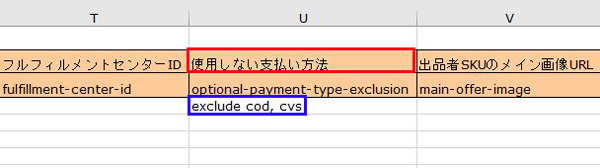
⑪出品ファイル(L)テンプレートを保存する際に「ファイルの種類」をクリックして「テキスト(スペース区切り)を選択してからテキスト形式で保存。
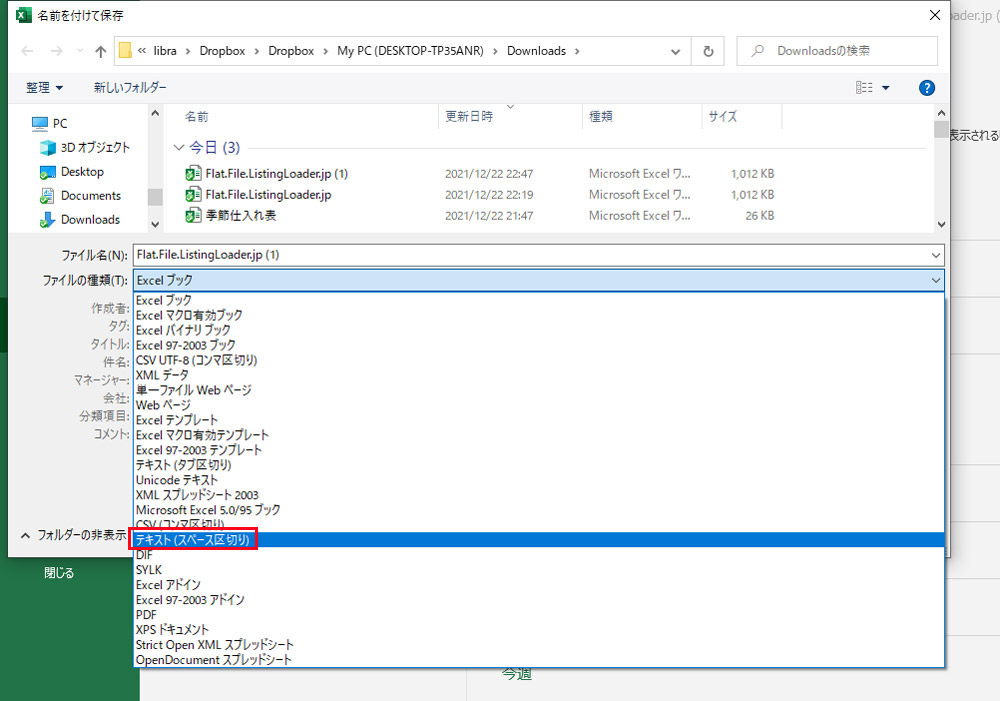
⑫セラーセントラルの「在庫」から「アップロードによる一括商品登録」を開く。
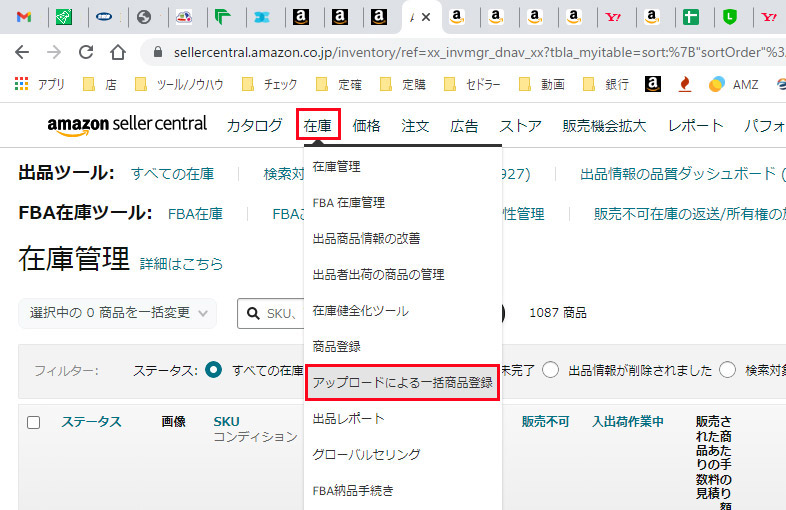
⑬アップロードによる一括商品登録が開いたら「在庫ファイルのアップロード」タブをクリックして、保存したファイルをドラッグ&ドロップ。
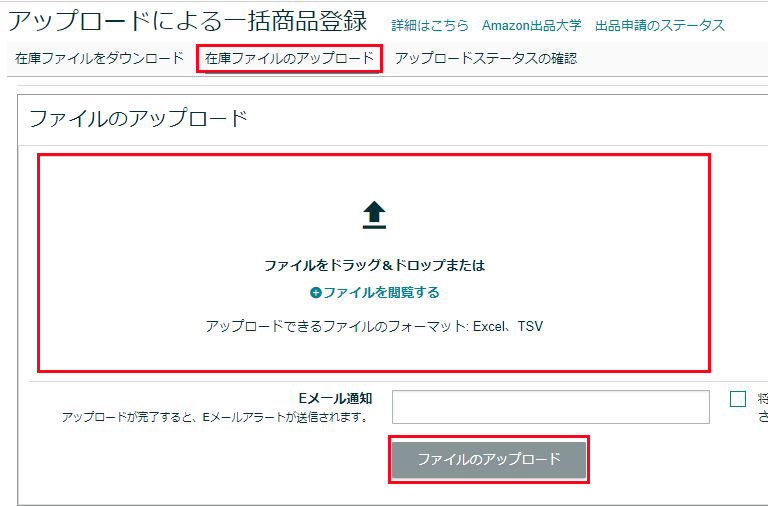
ファイルの検証が行われ、問題なければ下のような表示になるので「ファイルのアップロード」ボタンをクリックしてアップロードする。
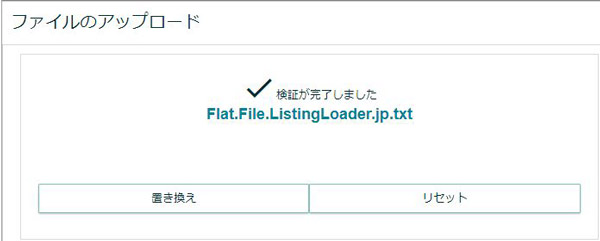
⑫適当な商品の詳細を見て、代引き決済とコンビニ決済のチェックが外れていれば成功です。
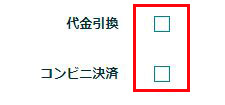
いきなり一気に変更するのが怖い場合は、テスト的に何商品か登録してやってみてから、実行して見てください。
同じ要領で、ギフトメッセージとギフト包装も一気に設定することが出来ます。
クリスマスプレゼントや誕生日プレゼントで商品を購入した際に、ギフトメッセージとギフト包装が設定されていないと、購入者は他のセラーから購入することになりますので、販売機会を失うことになってしまいます。
それはとても勿体ないことなので、ついでに全商品設定しておきましょう。
「出品テンプレート」タブの右の方に「ギフト包装」と「ギフトメッセージ」の項目がありますので、そこの空欄セルに「TRUE」と入力して、全SKU設定してください。
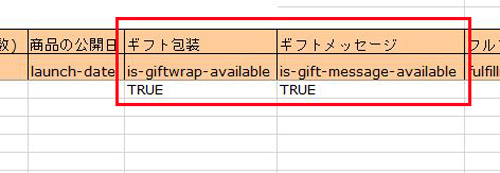
あとは先ほどと同じ要領で保存、アップロードすれば以下のように設定がされます。

ついでにやっておきたい保留テロ対策方法
代金引換とコンビニ決済を無効にしたら、ついでにやっておきたい保留テロ対策があります。
ただし、この方法は中古本や中古家電ほか1点だけ出品しているようなものには向いていません。
どちらかというと食品や消耗品、おもちゃの縦積みなど、1商品を大量に出品するような方に向いている方法なのであらかじめご了承ください。
やり方は簡単です。
まず対策を取りたい商品の編集ページを開いて、出品情報のタブを開いてください。
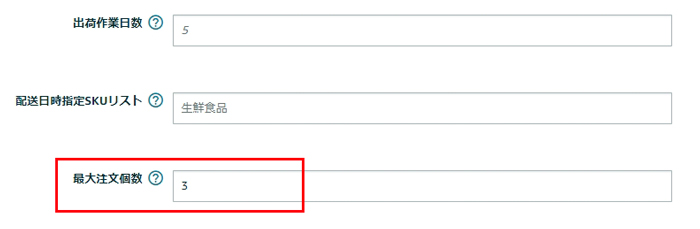
その中に、最大注文個数という項目がありますので、ここに任意の数字を入れます。
上記は3になってますが、これは1回の注文で注文出来る数の上限になります。
この最大注文個数の数値を1個など少なくしておけば、保留テロをしたい悪質なセラーは一気に購入することが出来なくなりますので、ある程度防ぐことが出来ます。
しかし「ある程度」と書いたのには理由があります。
実は、最大注文個数というのは1注文あたりの最大注文可能個数なので、1注文につき1個でも、30回注文すれば30個購入することが出来てしまいます。それを全てコンビニ払いにすれば、保留テロをすることは可能です。
しかしもしそのようなことが起きた場合にはすぐにテクサポに相談しましょう。
明らかに不自然な場合はテクサポの方から警告を出してもらうことも出来ます。
まあしかし、例えば50個とか100個という数をFBA倉庫に納品する場合、注文最大個数を1にしておけば、保留テロを狙う悪質セラーも注文を50回、100回としなければならず、非常に面倒なのと、さすがにAmazonに怪しまれるだろうということで、保留テロを諦める可能性はあります。
設定しないよりはずっといいと思いますので、1商品を大量に納品する場合には必ず設定しておきましょう。
ちなみに、この設定をしておくと、拡張機能のkeepaやモノサーチで表示される在庫数が「Max3」のように表示され、またカートに入れて在庫数を調べるやり方も通用しなくなりますので、身を守る手段としては非常に有効だったりもします。
最大注文個数を一括で入力する方法
商品ごとに設定するのが面倒だという方は、一括で入力する方法をお試しください。
代金引換とコンビニ決済の設定やギフト包装とギフトメッセージの設定と違い、最大注文個数に関しては、残念ながら出品ファイル(L)テンプレート内にデータ定義がありません(心の底から付けてほしいと願いますが)。
そのため、ちょっと特殊なやり方で一括変換します。
本来であればカテゴリー別在庫ファイルテンプレートを使ってカテゴリ別に最大注文個数をデータ定義してアップロードするのですが、そもそもAmazonのセラーセントラル内でカテゴリ別にデータをソートする機能が備わっていないため、取り扱いカテゴリを目視で選択して後で合体させるという機能を使って一括変換します(表現が面倒ですがやり方を見れば分かります)。
基本的なデータのアップロード方法は、出品ファイル(L)テンプレートのアップロード方法と同じですので、Excelファイルの保存方法やアップロード方法はそちらを参照してください。
①セラーセントラルにログインし「カタログ」タブから「アップロードによる一括商品登録」をクリックしてページにアクセス。
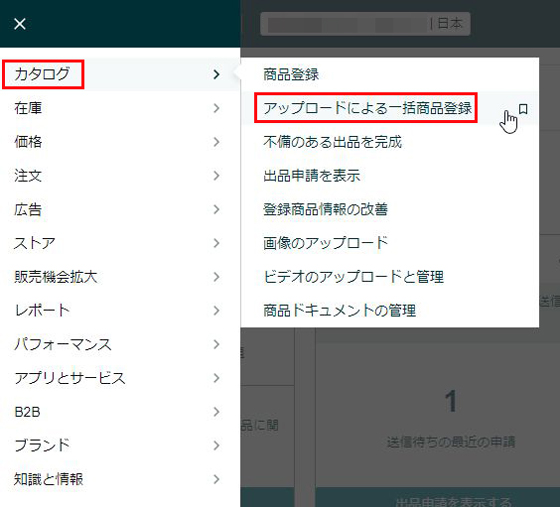
②「ステップ1」で、取り扱っているカテゴリを詳細部分までたどって「選択」ボタンをクリックして登録。
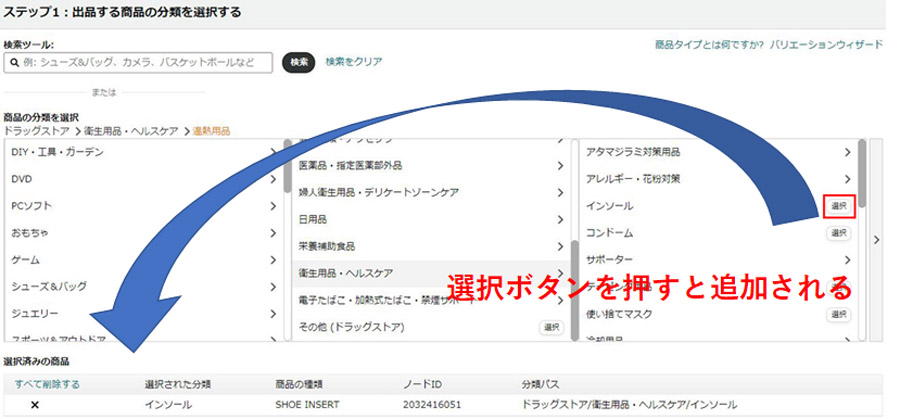
※商品の細かいブラウズノードが分からない場合は、商品カタログを開いた右上に正確なブラウズノードが記載されているので参照してください。
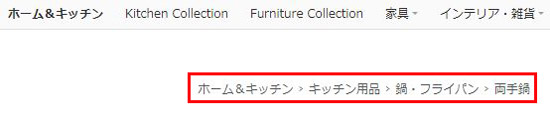
③すべてのカテゴリの選択が終わったら右下の「テンプレートを作成する」ボタンをクリック。
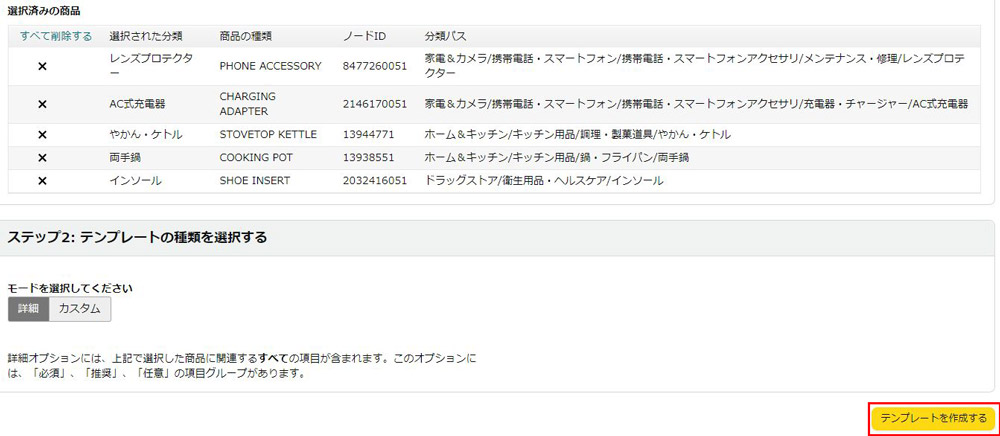
④ここからは出品ファイル(L)テンプレートのアップロード方法とやり方は同じです。出品詳細レポートから出品者SKUをコピーして貼り付けてください。
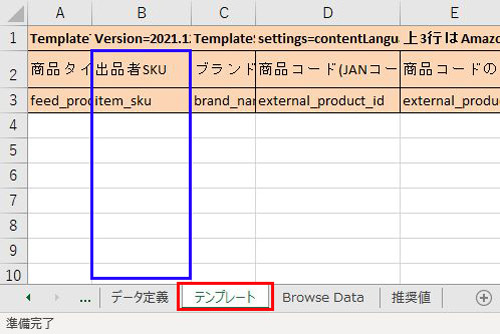
HH列にある「最大注文個数」に任意の数字を入力。
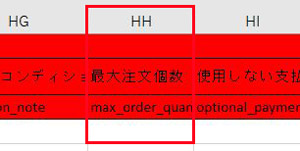
あとはExcelファイルを保存する際に「ファイルの種類」をクリックして「テキスト(スペース区切り)を選択してからテキスト形式で保存して、「在庫ファイルのアップロード」からテキストファイルをアップロードすれば完了です。
少々面倒ではありますが、新規登録商品に関しては個別で設定していく形になりますので、作業はこの1回だけで済みます。
SKUにカテゴリ別の英文字を入れてる場合
人によっては、SKUにFOODなどカテゴリ別に英文字などを入れてる方もいると思います。
そういった場合には比較的簡単にファイルを作成することが出来ます。
準備として、先ほど解説したように、出品詳細レポートをダウンロードしてコピーし、Excelに貼り付けたあと、カテゴリ別にSKUのソートをしておいてください。
①まずカテゴリ別在庫ファイルテンプレートにアクセスして、必要なカテゴリの在庫ファイルテンプレートをダウンロード。
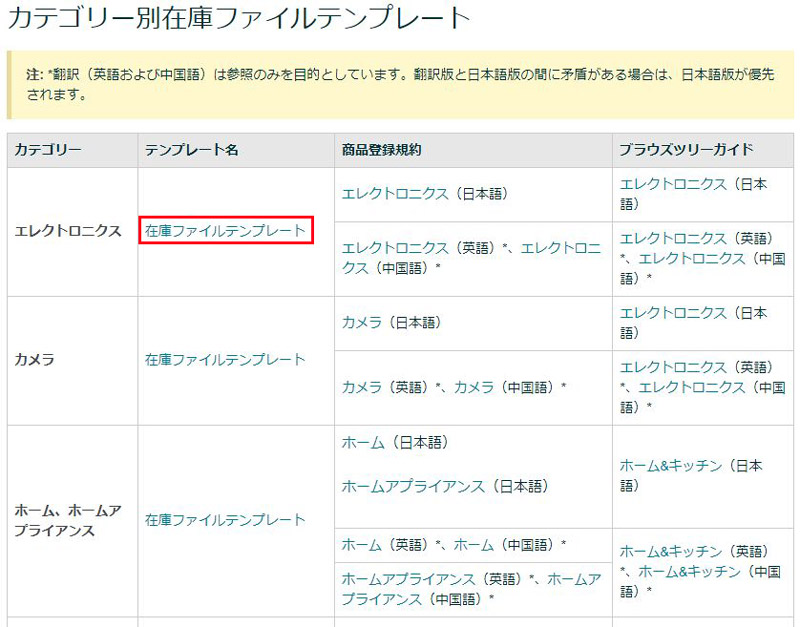
②ダウンロードしたファイルを開いたら、テンプレートタブを開いて、出品者SKUに出品詳細レポートからソートした必要なSKUを貼り付け。
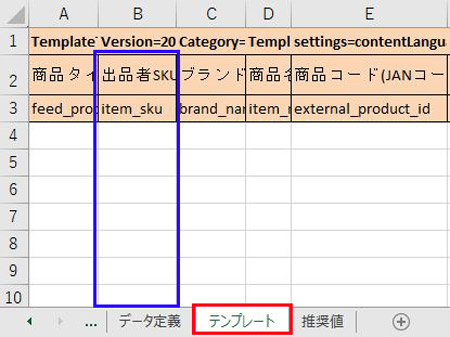
次に、QC列の最大出品個数に入力したSKU分全てに数値を入力。
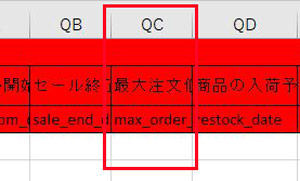
あとは、先ほどの解説のように「在庫ファイルのアップロード」からテキストファイルをアップロードすれば完了です。
SKUである程度分かる方はコチラの方が比較的簡単に素早く一括入力することが出来ます。
keepa有料版を使ったやり方
Googlechromeの拡張機能keepaの有料版をお持ちの場合は、簡単にカテゴリ別に商品の仕分けをすることが出来ます。
①keepaを開いて、「Data」タブから「Product Viewer」をクリック。
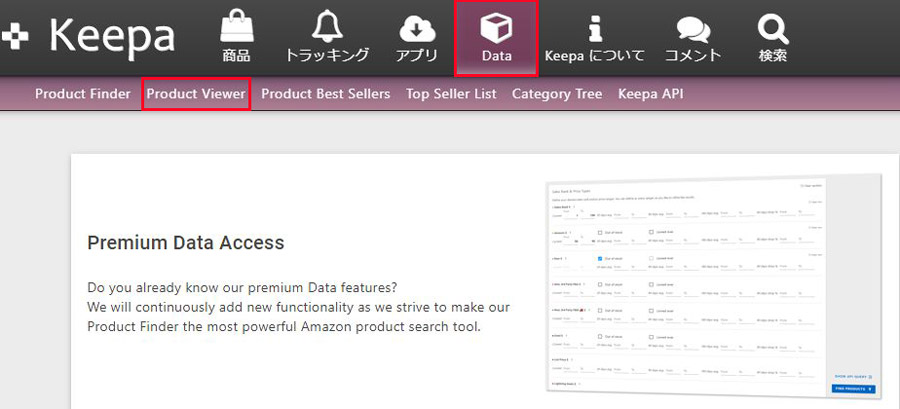
②出品詳細レポートをコピーして、Excelに貼り付けたら全ASINをコピー。ASINは商品IDの部分がそれに当たります。
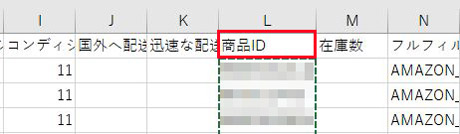
③コピーした全ASINをProduct Viewerの空欄に貼り付けて「LOAD LIST」ボタンをクリック。
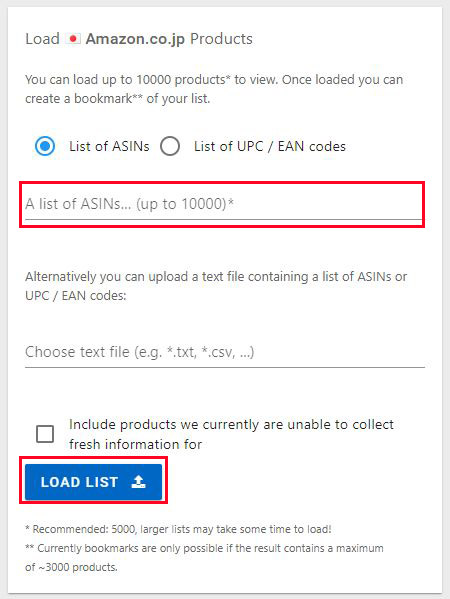
④取り扱い全商品が表示されたら「Export」をクリック。
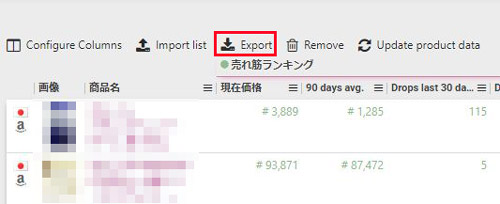
⑤「Export Data」が表示されたら、設定はそのままで「EXPORT」ボタンをクリックしてCSVファイルをダウンロード。
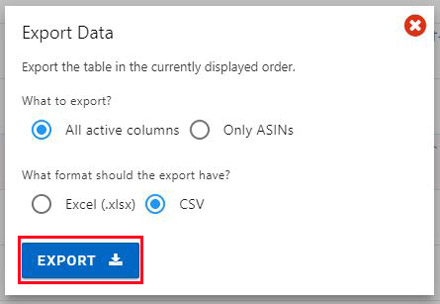
⑥CSVファイルを開いて「データ」から「フィルター」をクリックして、画像のようにソート出来るようにしておく。
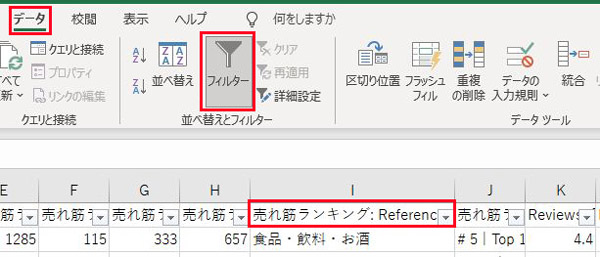
⑦I列の売れ筋ランキングの項目がカテゴリに相当するので、売れ筋ランキングの横の▼ボタンをクリック。
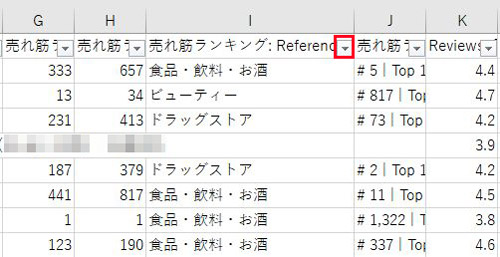
⑧取り扱ってるカテゴリ別にソートをし、カテゴリ別在庫ファイルテンプレートを利用してカテゴリ別にファイルをアップロード。
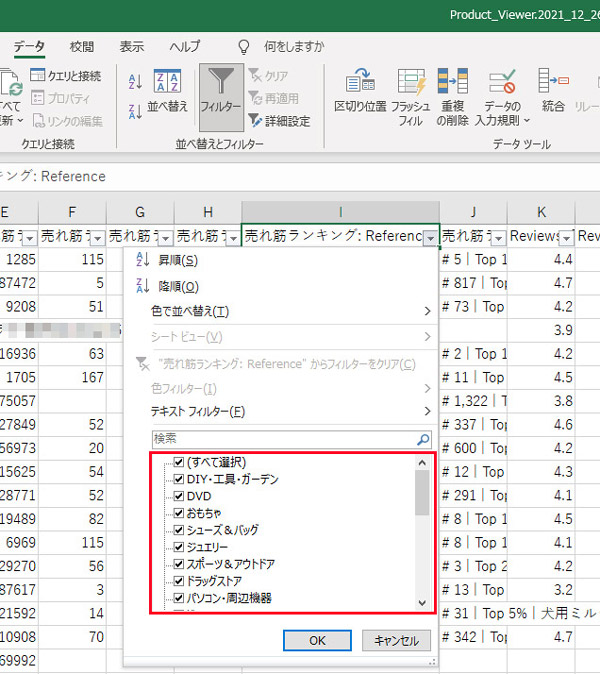
アップロードしたら、最後に注文最大個数が変更されているかチェックして完了です。
Amazonに通報する方法
2024年1月31日追記
Amazonのセラーセントラルから、アカウント健全性→不正又は違反を報告のページを開くと、以下のような「報告する不正または違反の種類を選択」する項目が表示されます。
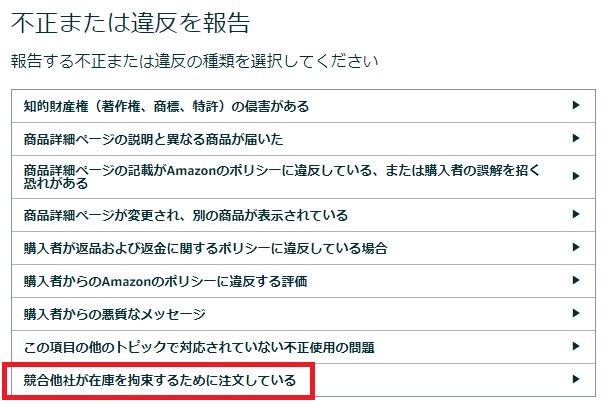
この中から「競合他社が在庫を拘束するために注文している」を選択し、必要項目を入力して送信することで、Amazonが調査し対応してくれるというものです。
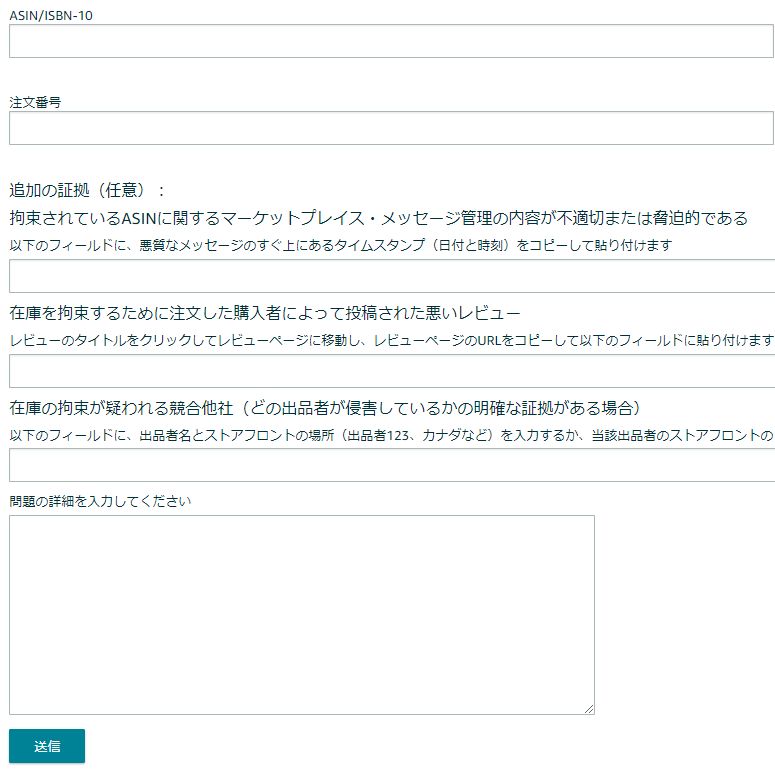
ASINまたはISBN-10、注文番号、各種追加の証拠(任意)などを入力し送信します。
以下のリンクから簡単にアクセスすることができますので、ブックマークしてください。
こちらのページには、
在庫を拘束する目的で商品を注文している競合他社について報告する場合は、このフォームを使用します。これらの競合他社の目的は、出品者の在庫のほとんどを購入して一定期間それを拘束し、最終的には支払い前に注文をキャンセルすることで、出品者が正当な販売を行うことを妨げることです。Amazonでは、注文のキャンセルは許可されています。競合他社以外の通常の出品者によるキャンセルを報告する際は、このフォームを使用しないでください。
このような記載があり、つまりAmazonでは悪意のある保留テロを把握していて、対策しますよということだと思われます。
こちらには「注文のキャンセル」対応が記載されていますが、悪意のある購入者への制裁に関しては明記されていません。
しかし、くだらない保留テロに対して簡単に報告ができるようになったのは大きいので、そう思われる注文が入った場合には、積極的に活用していきましょう。
まとめ
まとめです。
- 保留テロ対策にコンビニ決済、代引オフは間違った手法である
- むしろオンにして商品個別で設定することで可能
- 一括で変換する方法もあり
- 商品ごとの最大注文個数を最小限に設定することで更に対策を強化
- Amazonに通報する
特に食品や消耗品、おもちゃなど縦積みで販売しているような方には有効な手段です。
100%完ぺきではないにしろ、悪質な同業者に対してかなり面倒なことをさせる効果はありますので、やらないよりはやった方がよいと僕は考えます。
既存商品に関してはこのやり方で一括変換できますので是非お試しください。
新規登録商品に関しては個別に設定していきましょう。
















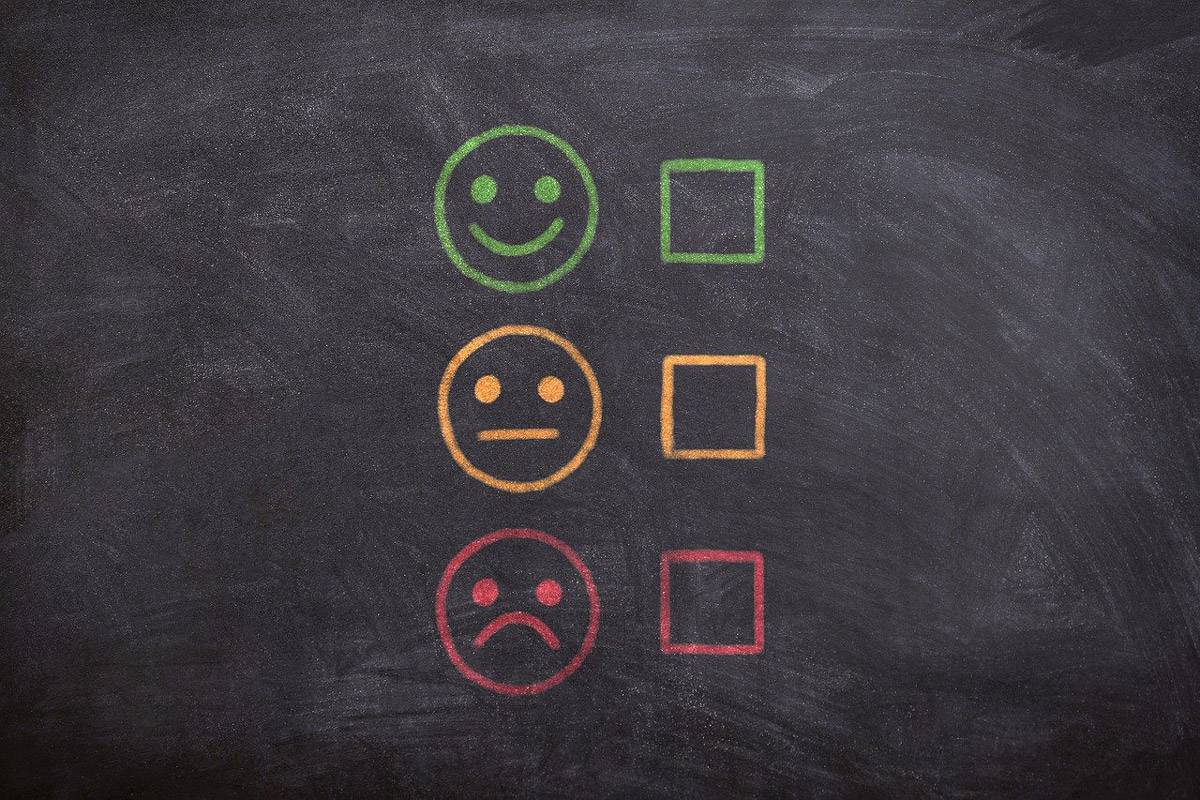



コメント
コメント一覧 (5件)
これっていまは使えないですか?
詳細の欄に表示されません。
コメント有難うございます。
現在仕様が変わって、標準では詳細の一部が隠れた状態になっています。
隠れた部分を表示させる方法を追記しましたので、ご確認お願いします。
コメント失礼します、そもそも論なのかもしれせんが、1年、小口にして、出品していなかったので、コンビニ、代引きの支払いを停止されています(成績によって再開可能とのこと)
なので支払い設定画面に、コンビニ 代引き チェックボタンのようなものがありません
手順通りに両支払いを拒否設定にはしてみましたが、やはり、べつアカウントから確認したとこと、無効にはなっておりませんでした。。。
なにか方法をご存じありませんでしょうか??
コメントありがとうございます。
そういった事情で無効にできない状況があるのですね。
そうなった場合は、現状、成績によって再開されるまでチェックボタンの方法は使えないと思いますので、ひとまず購入数制限をかけることと、万が一保留テロに遭った場合には、Amazonに通報する方法がよいかと思います。
[…] >保留テロ対策について< […]